电脑怎么彻底卸载软件?系统软件深度卸载
2025-09-28 11:43 来源:西西软件下载 作者:佚名很多用户在卸载软件时,发现虽然表面上程序已被删除,但系统中仍残留许多文件、注册表信息或快捷方式。彻底卸载软件不仅能释放磁盘空间,还能提升电脑性能。下面介绍几种常用且有效的彻底卸载方法,一起往下看看吧!

一、使用控制面板进行卸载
控制面板是Windows系统内置的程序管理工具,可卸载大部分常规软件,但可能会留下残余文件和注册表。
1. 按下 `Win + R` 键,输入 `control` 并按 Enter 打开控制面板。
2. 点击“程序”下的“卸载程序”。
3. 浏览列表,找到你要卸载的软件。
4. 右键点击该软件,选择“卸载”。
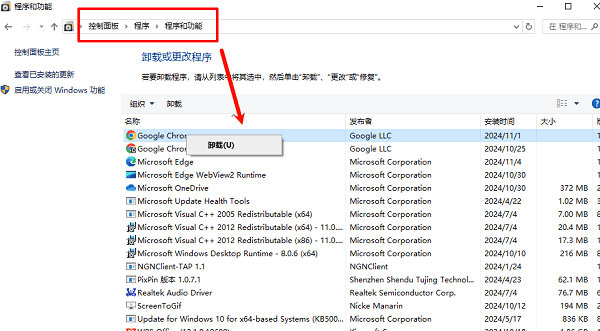
5. 按照提示完成卸载流程。
6. 卸载后,重启电脑。
7. 手动检查 `C:\Program Files` 和 `C:\Program Files (x86)`,删除残留文件夹。
8. 可使用注册表编辑器(regedit)删除残留注册表(此操作需谨慎)。
二、使用驱动人生卸载
如果觉得手动卸载太麻烦,或者担心操作失误对系统造成影响,那么驱动人生是你的最佳选择。驱动人生提供了软件管理功能,能对本机软件进行卸载。
1. 点击上方下载按钮安装并打开驱动人生切换到“软件管理”-“本机软件”,软件会列出已安装程序列表。
2. 选择要卸载的软件,点击“卸载”按钮,即可完成卸载。
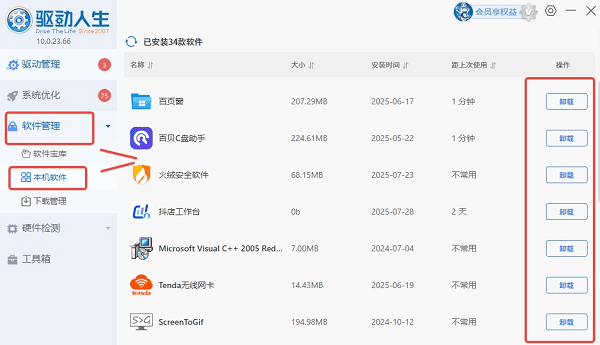
三、使用系统设置中的应用管理
Windows 10 和 11 的设置界面也提供了卸载功能,界面更简洁,适合普通用户使用。
1. 点击“开始”按钮,选择“设置”。
2. 在设置界面选择“应用”。
3. 点击左侧菜单中的“应用和功能”。
4. 找到并点击要卸载的软件,选择“卸载”。
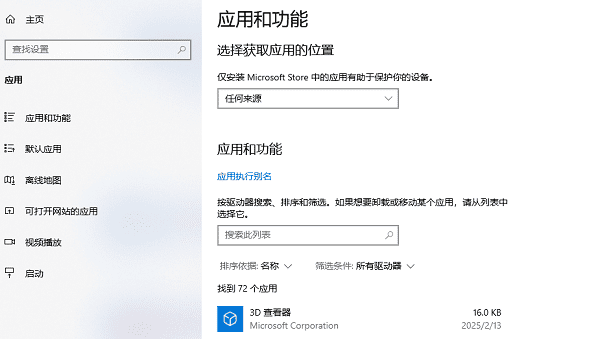
5. 按照提示进行卸载操作。
6. 卸载后,建议使用系统清理功能或磁盘清理工具清除缓存。
7. 若担心残留,结合文件搜索手动删除残留文件夹。
四、使用 PowerShell 命令卸载软件(适用于系统应用)
PowerShell 可卸载某些无法通过控制面板删除的系统预装应用,适用于高级用户。
1. 按 `Win + X` 选择“Windows PowerShell(管理员)”。
2. 输入命令:`Get-AppxPackage` 查看系统安装的应用列表。
3. 找到目标应用的 PackageFullName。
4. 输入命令:Remove-AppxPackage PackageFullName
(将 PackageFullName 替换为实际名称)
5. 等待命令执行完成后关闭 PowerShell。
6. 重启电脑以确认软件是否完全删除。
五、使用安全模式卸载顽固软件
某些软件在普通模式下无法卸载,进入安全模式可以避免其后台进程阻止卸载。
1. 按 `Win + R`,输入 `msconfig`。
2. 在“引导”选项卡中勾选“安全引导”,点击“应用”并重启。
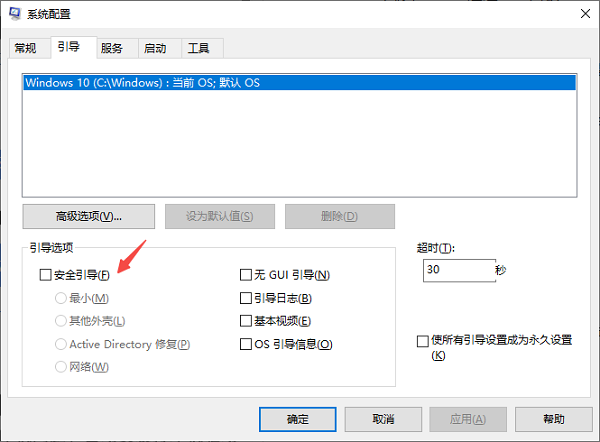
3. 进入安全模式后,使用控制面板卸载软件。
4. 卸载完成后,重复步骤取消“安全引导”,重启电脑返回正常模式。
以上就是电脑怎么彻底卸载软件?的全部内容了,文章版权归原作者所有,如有侵犯您的权利,请及时联系本站删除,更多相关系统软件深度卸载的攻略资讯,请关注收藏西西软件下载站。
下一篇:返回列表











